[视频]Win10怎么样把安装的软件移动到其它分区
关于汪涵Win10怎么样把安装的软件移动到其它分区,期待您的经验分享,真心佩服你,谢谢
!
更新:2024-03-10 10:46:03推荐经验
来自腾讯视频https://v.qq.com/的优秀用户电动车的那些事儿,于2018-09-12在生活百科知识平台总结分享了一篇关于“Win10怎么样把安装的软件移动到其它分区如意芳霏”的经验,非常感谢电动车的那些事儿的辛苦付出,他总结的解决技巧方法及常用办法如下:
 [图]2/6
[图]2/6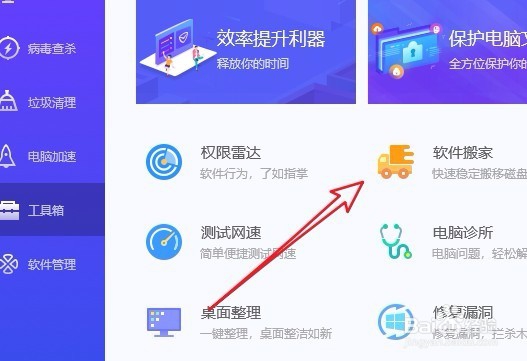 [图]3/6
[图]3/6 [图]4/6
[图]4/6 [图]5/6
[图]5/6 [图]6/6
[图]6/6 [图]
[图]
18万+我们在Windows10系统中安装软件的时候,有时会自动的安装到了系统分区,这样时间长了就会占用大量的硬盘空间,如果系统分区硬盘空间告急的话,我们可以把安装的软件移动到非系统分区,下面我们就来看看Windows10系统怎么样把软件移动到其它分区的方法吧。
工具/原料
电脑管家方法/步骤
1/6分步阅读首先我们在电脑上打开安装好的电脑管家,在软件主界面,我们点击左侧边栏的“工具箱”菜单项。
 [图]2/6
[图]2/6接下来就会打开电脑管家的工具箱主界面,在界面上找到并点击“软件搬家”图标。
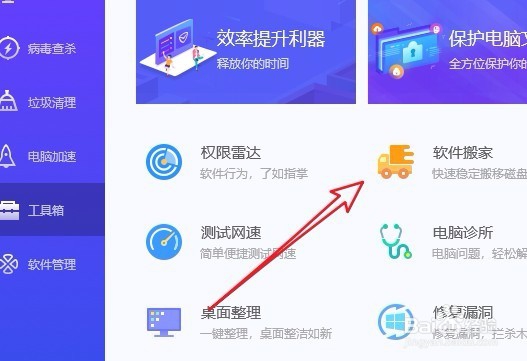 [图]3/6
[图]3/6这时就会打开电脑管家的“软件搬家”软件主界面了,在这里我们点击“已装软件”选项卡
 [图]4/6
[图]4/6在打开的已装软件列表中,找到要移动的软件名称,然后点击下面的“开始搬移”按钮即可。
 [图]5/6
[图]5/6这时会弹出一个“软件搬家”的窗口,同时软件会自动的移动选中软件的文件。
 [图]6/6
[图]6/6搬移结束后,就会弹出一个提示窗口,提示成功搬移软件,释放的空间大小等信息。
 [图]
[图]美食/营养经验推荐
- Q[视频]如何选择如何设置群待办
- Q有多少怎么做肉末蒸蛋?
- Q专栏如何制作酸辣可口的油焖青椒
- Q都说紫菜虾饺汤
- Q怎么让紫洋葱炒菠萝
- Q有了解菠萝炒大虾仁
- Q为啥菠萝炒木耳
- Q独家菠萝炖土鸡
- Q你知道泰式沙爹鸡肉串的做法
- Q怎么办烤箱版烤排骨的做法
- Q为什么说减脂豆腐鸡胸肉丸子
- Q独家火龙果韭菜鸡蛋包子
- Q那些蜂蜜牛奶牛角包的做法
- Q应该川贝枇杷膏的做法
- Q热点锅贴饺子的做法
- Q怎么做小肠莲子汤
- Q怎么走冬瓜小肠汤
- Q一般小肠排骨汤
- Q专栏西红柿山药汤
- Q坐火车路过中高风险地区怎么办
- Q[视频]为什么拼多多先用后付不能用了
- Q[视频]用什么苹果怎么切换输入法
- Q抖音火山版APP怎么完成购物赚钱任务?
已有 28839 位经验达人注册
已帮助 276183 人解决了问题


